一、校园网上网需要认证怎么使用路由器
解决校园网上网认证问题:路由器使用指南
在校园环境中,为了避免账号共享导致的上网限制,我们需要巧妙地利用路由器进行个人账号认证。首先,让我们了解一下如何将路由器从共享模式切换到个人认证模式,以确保每个用户都能独立上网。
**步骤一:关闭路由器的DHCP功能**
登录你的路由器管理界面(常见型号如TP-LINK的默认IP地址为192.168.1.1或192.168.0.1,可通过底部标签查找),如忘记密码,可通过重置按钮恢复出厂设置。确保在初始配置时关闭DHCP服务。
**步骤二:个性化LAN口设置**
为了避免网络冲突,将LAN口的IP地址设置为一个未被占用的地址,比如172.27.3.101(楼层号+房间号后两位)。例如在三楼301,就应设置为172.27.3.101.
**步骤三:禁用DHCP服务器**
重新启动路由器,将LAN口的DHCP服务关闭。这样,你的设备将通过校园DHCP服务器获取IP地址和DNS。
**步骤四:个性化无线设置**
更改无线网络名称,使其更具辨识度。
**步骤五:连接网络**
关键提示:切勿将网线接入WAN口,而是全部连接到LAN口,确保你的设备(电脑和移动设备)都能从DHCP获取独立的IP。
**步骤六:电脑设置**
连接校园网后,打开电脑网络设置,选择自动获取IP地址和DNS服务器地址,这样电脑将自动连接并认证上网。
通过以上步骤,你的路由器就成功地转换成了支持个人账号认证的模式。现在,每个接入路由器的设备都将独立享受校园网服务,避免了账号被封禁的风险。记住,保持路由器的更新和定期检查,可以确保最佳的网络体验。
二、怎么使用路由器连接校园网
无限制的校园宽带,可以直接连接网线拨号上网,跟家用的宽带一样。
路由器连入校园网络,将校园网线接入路由器的WAN口,用网线将电脑与路由器的任意一个Lan口连接,启动电脑,当Lan口闪烁,电脑与路由器成功建立通讯。
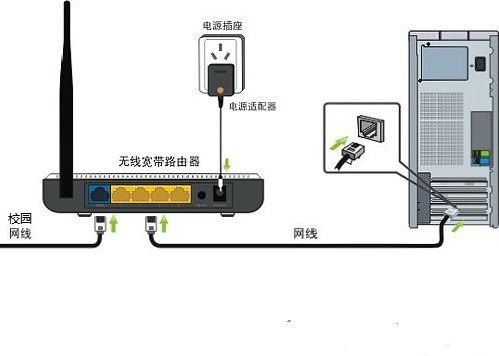
2.系统连接到路由器,打开电脑的wifi,搜索路由器默认wifi名路由器背面铭牌有写,连接wifi网络。第一次使用路由器一般不用输入wifi密码。
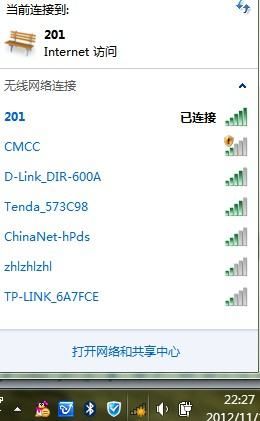
3.打开电脑浏览器,输入路由器背后铭牌的网关ip地址是192.168.1.1,进入网关配置界面。
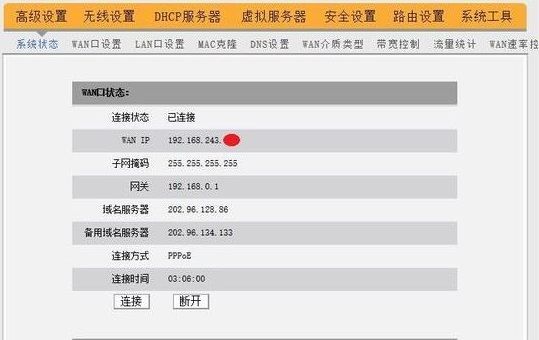
4.进入无线设置中的无线安全,安全模式选择WPA2-PSK模式WPA加密规则选择AES,设置无线网络秘钥,设置后路由器会自动重启,请输入新的WiFi密码进行连接。
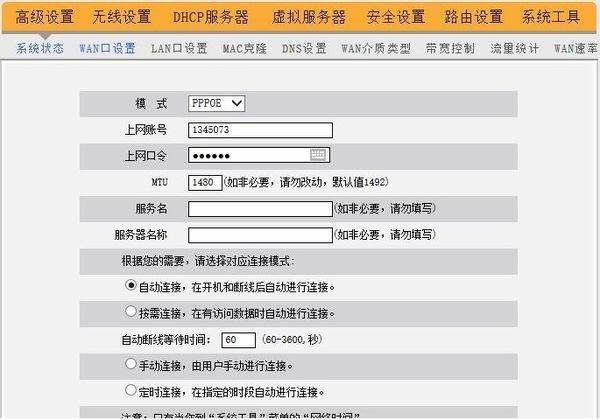
5.4.进入高级设置中的WAN口设置。如果宽带服务需要拨号请选择PPPOE拨号,否则可以选择DHCP自动获取PPPOE拨号要输入宽带账号密码,连接模式选择自动连接。
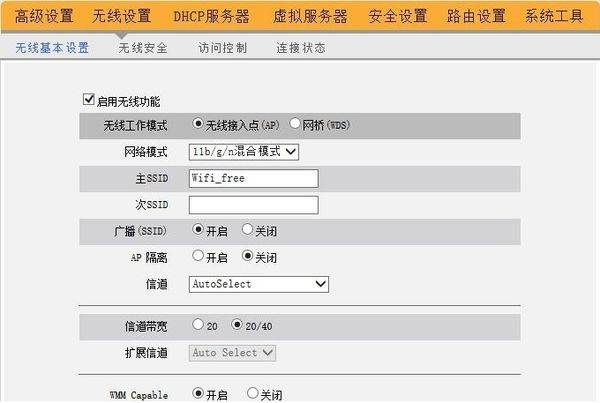
三、如何使用路由器连接校园网
校园网宽带连接通常需要根据学校或校园网络的具体要求和设置进行操作。一般来说,以下是连接校园网宽带的一般步骤:
1. **获取网络凭证**:
首先,您需要从学校或校园网络提供商那里获取网络凭证,包括用户名和密码,以便能够访问校园网络。
2. **获取网络配置信息**:
学校或校园网络提供商可能会提供有关网络配置的信息,如IP地址、子网掩码、网关和DNS服务器地址等。这些信息可能需要在连接过程中使用。
3. **连接到宽带路由器**:
将宽带路由器与电脑或其他设备连接。通常,这是通过以太网电缆(LAN)连接或Wi-Fi连接进行的。确保路由器的电源已接通并处于工作状态。
4. **配置路由器**:
打开Web浏览器,输入路由器的默认IP地址(通常为192.168.1.1或192.168.0.1)并按回车键。您需要登录到路由器的管理界面,使用路由器的默认管理员用户名和密码登录(通常为"admin"或空白密码)。
5. **配置宽带连接**:
在路由器的管理界面中,找到宽带/互联网设置或类似的选项。根据学校或网络提供商提供的信息,输入您的用户名和密码,并设置其他必要的网络配置,如IP地址、子网掩码、网关和DNS服务器。
6. **保存配置**:
在完成配置后,请保存设置,然后重新启动路由器。这将使路由器使用新的配置信息连接到校园网宽带。
7. **连接其他设备**:
如果您希望多个设备(例如电脑、手机、平板电脑)能够连接到校园网宽带,您需要配置路由器以提供Wi-Fi连接或使用以太网电缆将设备连接到路由器的LAN端口。
8. **测试连接**:
在完成配置后,您可以测试连接,确保您的设备能够访问互联网。
请注意,上述步骤是一般性的连接校园网宽带的步骤。具体的步骤和设置可能会因学校或校园网络提供商而异,因此建议您查阅学校或网络提供商提供的文档或联系他们以获取详细的配置信息和支持。